SIP Tk-Anlage CentrexX
Zwei-Faktor-Authentifizierung bei Endgeräten (PAP)
1. Einleitung
Warum eine Zwei-Faktor-Authentifizierung am Endgerät?
Die Zwei-Faktor-Authentifizierung ist eine Sicherheitsmaßnahme für die Endgeräte. Wird ein neues Endgerät oder ein Endgerät nach einem Neustart mit der SIP Tk-Anlage CentrexX verbunden, wird neben der automatischen Überprüfung des Zertifikats einmalig ein sechsstelliger Code - der so genannte „Phone Authentication PIN“ (PAP) - abgefragt. Ein solches Verfahren ist ähnlich auch im Bereich des Online-Banking üblich und führt zu einer deutlichen Erhöhung der Sicherheit für alle Nutzer.
Für Endgeräte, die eine PAP-Abfrage nicht unterstützen, finden Sie alternative Möglichkeiten zur Authentifizierung im Abschnitt 3.
Voraussetzung
Die Zwei-Faktor-Authentifizierung ist für die Auto-Provisionierung von Neugeräten oder bei Factory Reset (Zurücksetzen auf Werkeinstellungen) von Endgeräten erforderlich.
Sie benötigen Administrator-Rechte im Power Menü Ihrer SIP Tk-Anlage CentrexX, um die PAP Ihrer Anlage auszulesen und um die Schritte für eine Authentifizierung ohne PAP durchzuführen.
2. Auto-Provisionierung mit 2-Faktor-Authentifizierung
Nutzen Sie auch weiterhin den gewohnten Komfort der Auto-Provisionierung. Dafür benötigen Sie auch bei Durchführung der Zwei-Faktor-Authentifizierung nur wenige Schritte, um ein Endgerät an der SIP Tk-Anlage CentrexX betreiben zu können:
- Um das Telefon an der SIP Tk-Anlage CentrexX einzurichten, geben Sie die MAC-Adresse des Endgeräts wie gewohnt im Power Menü unter “Nutzerverwaltung - Nebenstellenübersicht - Nebenstelle editieren” ein.
- Im Display des Endgeräts erscheint bei der ersten Anmeldung eine Aufforderung zur Authentifizierung "PAP" oder auch Validierung (je nach Hersteller). Diese erfolgt, indem Sie die „Phone Authentication PIN“ (PAP) eingeben.
- Die Phone Authentication PIN (PAP) kann vom Administrator der SIP Tk-Anlage CentrexX abgerufen und vom Nutzer zur Authentifizierung direkt am Endgerät eingegeben werden.
- Nach der Eingabe erfolgt automatisiert der Neustart des Endgeräts.
- Das Endgerät erhält über die Auto-Provisionierung der Deutschen Telefon Standard alle notwendigen Konfigurationsdaten, um an der SIP Tk-Anlage CentrexX betrieben werden zu können.
Wo findet der Administrator die PAP?
Der Administrator findet die Phone Authentication PIN (PAP) im Power Menü unter “Nutzerverwaltung” > “Massdeployment/Provisioning” bei "Phone Authentication PIN (PAP) für abweichende IP-Adressen".
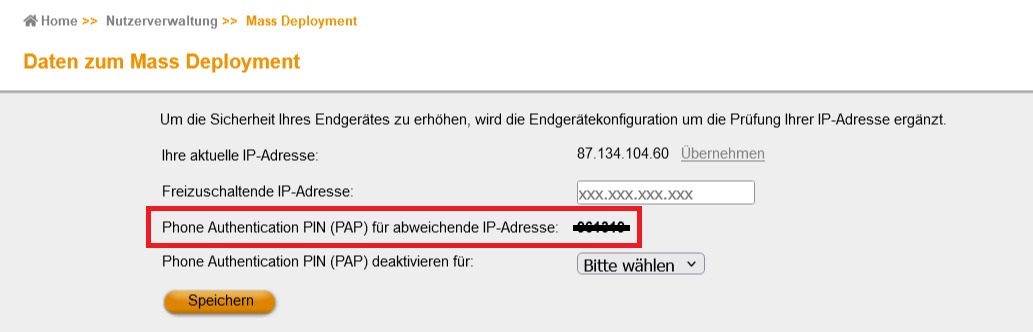
Diese PAP kann der Administrator den Nutzern weitergeben.
Die PAP wird automatisch im System erzeugt und kann nicht geändert werden.
3. Zwei-Faktor-Authentifizierung der Endgeräte ohne PAP
Nicht bei allen Herstellern ist eine PAP-Authentifizierung am Endgerät möglich. Sie haben deshalb im Power Menü zwei Möglichleiten, eine Authentifizierung ohne PAP durchzuführen:
3.1 IP-Adresse hinterlegen statt PAP-Eingabe
Sie können als Administrator im Power Menü die IP-Adressse des Nutzers unter "Nutzerverwaltung" → "Mass Deployment" bei "Freizuschaltende IP-Adresse" eintragen.
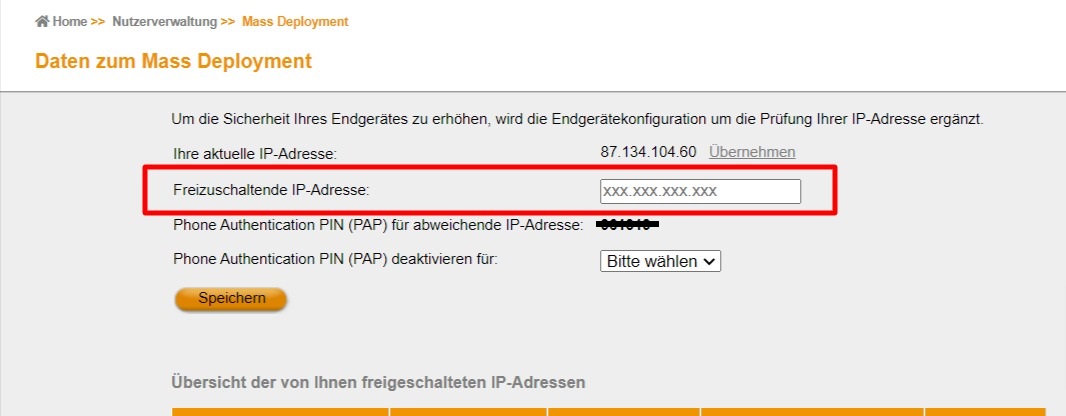
Klicken Sie noch auf "speichern", damit das Endgerät sofort authentifiziert wird. Hinweis: Diese Variante funktioniert nicht (bzw. nur kurzfristig), wenn am Endgerät eine variable IP-Adresse genutzt wird (wie es in der Regel im Home-Office der Fall ist).
3.2 PAP-Abfrage temporär deaktivieren
Sie können im Power Menü als Administrator unter "Nutzerverwaltung" → "Mass Deployment" die PAP-Abfrage vorübergehend deaktivieren.
Bei “Phone Authentication PIN (PAP) deaktivieren für:” finden sie ein Drop-Down-Menü. Wählen Sie dort einen Zeitraum zwischen 15 und 60 Minuten aus.
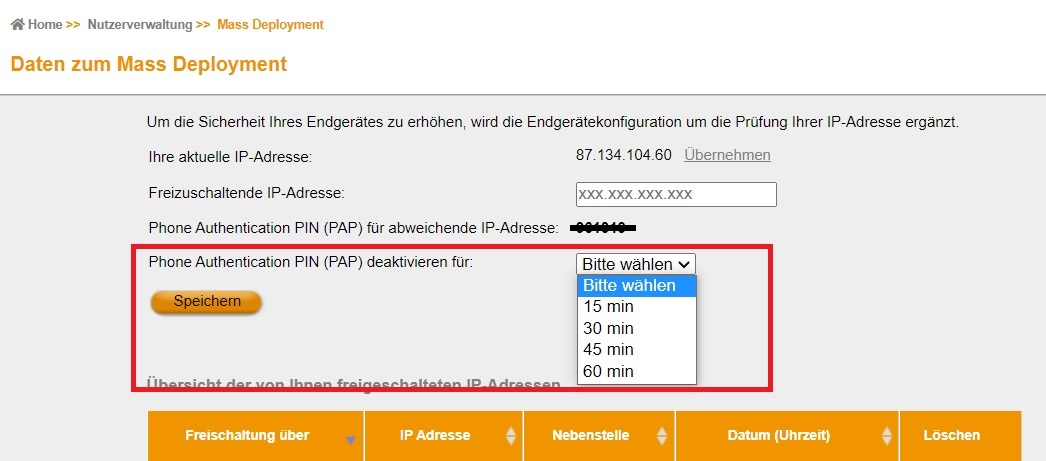
Sobald Sie Ihre Auswahl durch “speichern” bestätigen, können Sie neue Endgeräte an dieser SIP Tk-Anlage CentrexX für den ausgewählten Zeitraum ohne PAP authentifizieren. Nach dem Zeitraum wird die PAP-Abfrage automatisch wieder aktiviert.
Benötigen Sie weiterführende Hilfe?
Wenn Sie zusätzliche Unterstützung brauchen, bitten wir Sie, ein Ticket über das Online-Ticket-Portal service.dt-standard.de zu eröffnen. Zu diesem Ticket-Portal gelangen Sie auch über die Internetseite www.dt-standard.de. Gerne setzen wir uns dann zeitnah mit Ihnen in Verbindung.
Hinweis: Für das "Aufgeben" eines Online-Tickets (Support-Anfrage) benötigen Sie immer auch die Kundennummer. Diese gewährleistet eine korrekte Zuordnung Ihres Anliegens. Sie finden die Kundennummer u.a. auf der Rechnung. In diesem Zusammenhang bedanken wir uns für Ihre Mithilfe.
Ihr Service-Team der Deutsche Telefon Standard
Copyright 2018, Deutsche Telefon Standard
###